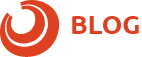Entenda neste post o que é DNS, como ele pode afetar a utilização de serviços web, e um passo a passo de como altera-lo para restabelecer os serviços.
Com certeza na data de ontem (03/08/2020) você teve um ou mais de seus serviços web (sistemas, e-mail, sites, web services entre outros) afetados oscilações no serviço de DNS
A maioria dos provedores e data centers em alguns minutos normalizaram os acessos aos serviços realizando a troca por outros servidores DNS que existem disponíveis em toda a internet.
Domain Name System (DNS)
O Domain Name System ou Sistema de Nome de Domínio é um banco de dados distribuído em uma hierarquia de servidores de nomes que e um protocolo de camada de aplicação que permite que hospedeiros consultem esse banco de dados distribuído.
Apesar de a definição técnica acima o DNS pode ser encarado como um dicionário que define um endereço válido na internet para um IP, graças a essa funcionalidade podemos entrar no navegador de internet e digitar: www.planalto.gov.br ao invés de HTTP://170.246.252.9 ou mandar um e-mail para contato@planalto.gov.br ao invés de planalto@170.246.252.9.
Convenhamos que não é uma tarefa nada fácil ter um arquivo com seus IPs anotados e ainda mais difícil no caso de ter IP dinâmico ( assunto este para um outro artigo), então é muito ais fácil numa situação dessa alterarmos o servidor DNS que nosso dispositivo irá consultar!
Como alterar o DNS em um dispositivo
Na internet facilmente podemos localizar vários sites com os IPs do servidores DNS, como por exemplo o : https://public-dns.info/nameserver/br.html onde existem servidores listados por localidades, como o DNS é compartilhado muitas instituições de pesquisas, universidades e provedores criam seus servidores de DNS e deixam os públicos. Seguem algumas sugestões de DNS bem populares na internet: Google: Primário: 8.8.8.8 Secundário: 8.8.4.4 Cloudflare: Servidor primário: 1.1.1.1 Servidor secundário: 1.0.0.1Existem muitas formas de se alterar o DNS, hoje é quase impossível quem não tenha um “roteador wi-fi” em casa e que este fica responsável pela distribuição dos IPs aos dispositivos a ele conectado e também os endereços de DNS.
Em um computador Windows podemos acessar o prompt através das teclas  Windows + R pressionadas simultaneamente que irá exibir a caixa de diálogo abaixo:
Windows + R pressionadas simultaneamente que irá exibir a caixa de diálogo abaixo:
 Ao digitar cmd e clicar em OK exibirá o prompt:
Ao digitar cmd e clicar em OK exibirá o prompt:
 Digitamos o comando: ipconfig/all e nos será exibido as informações de IP e DNS:
Digitamos o comando: ipconfig/all e nos será exibido as informações de IP e DNS:
 No exemplo acima o DNS está sendo fornecido pelo “roteador wi-fi” e deve ser trocado diretamente no roteador.
Podemos também trocar diretamente no computador através das configurações de rede.
Nas conexões de rede devemos identificar qual das placas estamos utilizando:
No exemplo acima o DNS está sendo fornecido pelo “roteador wi-fi” e deve ser trocado diretamente no roteador.
Podemos também trocar diretamente no computador através das configurações de rede.
Nas conexões de rede devemos identificar qual das placas estamos utilizando:
 Clicar com o botão direito e depois em propriedades e finalmente na opção IPv4 ou IPv6:
Clicar com o botão direito e depois em propriedades e finalmente na opção IPv4 ou IPv6:

Deve-se preencher os campos de DNS preferencial e alternativo clicar em OK e o DNS está alterado.
A alteração em dispositivos que utilizam o sistema operacional Linux deve ser feita através da edição do arquivo resolv.conf informando os IPs no seguinte formato: nameserver seguindo do IP.
Link relacionado: A Microsoft está com problemas graves no acesso às atualizações do Windows 10